
Kiến thức công nghệ
5036
15/12/2023
Địa chỉ IP của máy tính là gì? Tất cả những gì bạn cần biết về địa chỉ IP
Chắc hẳn bạn đã ít nhất từng nghe đến địa chỉ IP tuy nhiên không phải ai cũng biết địa chỉ IP của máy tính là gì? Trong bài viết dưới đây, hãy cùng ICANTECH tìm hiểu chức năng, cấu tạo cũng như cách thiết lập địa chỉ IP nhé!
1. Địa chỉ IP của máy tính là gì?
Địa chỉ IP của máy tính là số nhận dạng duy nhất được gán cho mọi thiết bị được kết nối với internet. Các máy tính giao tiếp qua internet hoặc qua mạng cục bộ chia sẻ thông tin đến một vị trí cụ thể bằng cách sử dụng địa chỉ IP.
Một địa chỉ IP hợp lệ được định dạng bởi một nhóm được ngăn cách bởi các dấu chấm và 4 nhóm chữ số khác nhau. Ví dụ một địa chỉ IP hợp lệ là 192.168.10.132.
Địa chỉ IP Google được duy trì là IP 8.8.8.8 hoặc 8.8.4.4 để làm địa chỉ DNS chính và phụ cho Google Public DNS.
“Có mấy phiên bản địa chỉ IP?” là câu hỏi mà nhiều người thắc mắc. Địa chỉ IP có hai phiên bản đó là địa chỉ:
- Giao thức Internet phiên bản 4 (IPv4) có dung lượng lên đến 4 tỷ địa chỉ IP và được gán cho tất cả các máy tính
- Giao thức Internet phiên bản 6 (IPv6) có không gian cho hàng nghìn tỷ địa chỉ IP
Ngoài ra còn có một số địa chỉ IP máy tính khác bao gồm địa chỉ IP công cộng, riêng tư, tĩnh và động.
Mọi thiết bị kết nối internet đề có địa chỉ IP (máy tính bàn, laptop, thiết bị IoT…).
2. Chức năng của địa chỉ IP
Nhiều người thường thắc mắc “Chức năng của địa chỉ IP là gì?”, địa chỉ IP máy tính có chức năng là giúp người dùng trên mạng internet có thể dễ dàng kết nối với nhau.
Các tác vụ phổ biến cho địa chỉ IP bao gồm nhận dạng máy chủ hoặc mạng hay xác định vị trí của thiết bị. Một địa chỉ IP không phải ngẫu nhiên hay tự tạo ra mà cần có cơ sở toán học và được cấp số bởi cơ quan IANA.
Thông thường, địa chỉ IP bắt đầu từ 0.0.0.0 đến 255.255.255.255.
3. Cấu tạo địa chỉ IP
Một số địa chỉ IP được cấp bởi cơ quan cấp số Internet (IANA) được cấp riêng với mục đích cụ thể trên giao thức điều khiển truyền/Giao thức Internet (TCP/IP). Các lớp địa chỉ IP bao gồm:
- 0.0.0.0: Địa chỉ IP này trong IPv4 còn được gọi là mạng mặc định.
- 127.0.0.1: Địa chỉ IP này được gọi là địa chỉ loopback
- 169.254.0.1 đến 169.254.254.254: Một loạt các địa chỉ được tự động gán nếu máy tính không nhận địa chỉ từ DHCP
- 255.255.255.255: Một địa chỉ dành riêng cho các tin nhắn cần được gửi đến mọi máy tính trên mạng hoặc được phát qua mạng
Các địa chỉ IP dành riêng khác dành cho những gì được gọi là các lớp mạng con. Mạng con là các mạng máy tính nhỏ kết nối với mạng lớn hơn thông qua bộ định tuyến. Mạng con có thể được gán hệ thống địa chỉ IP riêng của nó, để tất cả các thiết bị kết nối với nó có thể giao tiếp với nhau mà không cần phải gửi dữ liệu qua mạng rộng hơn.
Bộ định tuyến trên mạng TCP/IP có thể được cấu hình để đảm bảo nó nhận ra các mạng con, sau đó định tuyến lưu lượng truy cập vào mạng thích hợp. Địa chỉ IP được dành riêng cho các mạng con sau:
- Lớp A: địa chỉ IP giữa 10.0.0.0 và 10.255.255.255
- Lớp B: địa chỉ IP giữa 172.16.0.0 và 172.31.255.255
- Lớp C: địa chỉ IP giữa 192.186.0.0 và 192.168.255.255
- Lớp D hoặc multicast: địa chỉ IP giữa 224.0.0.0 và 239.255.255.255
- Lớp E, được dành riêng cho việc sử dụng thử nghiệm: địa chỉ IP trong khoảng từ 240.0.0.0 đến 254.255.255.254
4. Các loại địa chỉ IP
4.1. Địa chỉ IP công cộng
Địa chỉ IP công cộng thường được áp dụng cho thiết bị chính mà bạn sử dụng để kết nối mạng internet doanh nghiệp hoặc gia đình với nhà cung cấp dịch vụ internet (ISP). Trong hầu hết các trường hợp, đây sẽ là bộ định tuyến. Tất cả các thiết bị kết nối với bộ định tuyến đều giao tiếp với các địa chỉ IP khác bằng địa chỉ IP của bộ định tuyến.
Biết địa chỉ IP thường được sử dụng để mở các cổng chơi game trực tuyến, email và máy chủ web, truyền phát phương tiện và tạo kết nối từ xa.
4.2. Địa chỉ IP riêng
Địa chỉ IP riêng, hoặc địa chỉ IP nội bộ, được gán bởi mạng nội bộ văn phòng hoặc mạng nội bộ (hoặc mạng cục bộ) cho các thiết bị được bởi nhà cung cấp dịch vụ internet (ISP). Bộ định tuyến gia đình/văn phòng quản lý các địa chỉ IP riêng cho các thiết bị kết nối từ bên trong mạng cục bộ. Do đó, các thiết bị mạng được bộ định tuyến ánh xạ từ địa chỉ IP riêng sang địa chỉ IP công cộng.
4.3. Địa chỉ IP tĩnh
Địa chỉ IP tĩnh là địa chỉ riêng tư dành riêng cho một người hay nhóm người sử dụng. Địa chỉ IP tĩnh không thể được thay đổi tự động. IP tĩnh thường được sử dụng cho các máy chủ như máy chủ web, máy chủ thư điện tử… nhằm đảm bảo nhiều người có thể cùng truy cập.
Đa số các thiết bị máy tính hiện nay đều được mặc định sử dụng IP động. Tuy nhiên, trong một số trường hợp bạn cần set địa chỉ IP tĩnh phục vụ cho một công việc nào đó, bạn có thể tiến hành thiết lập địa chỉ IP tĩnh thông qua Router theo các bước dưới đây:
- Bước 1: Mở các trình duyệt Chrome, Safari và yêu cầu kết nối với Router thông qua địa chỉ IP
- Bước 2: Chọn icon Setup Tool đồng thời đăng nhập giao diện cài đặt Web
- Bước 3: Tại menu bên trái, chọn lần lượt Advanced Setup > Network > LAN/DHCP Server
- Bước 4: Tại mục địa chỉ IP, bạn lần lượt nhập địa chỉ IP rồi ấn nút Add
- Bước 5: Thông tin địa chỉ IP/MAC xuất hiện ở bên trái màn hình, chọn cả 2 và ấn Apply để hoàn tất
4.4. Địa chỉ IP động
Địa chỉ IP động được tự động gán cho mạng khi bộ định tuyến được thiết lập. Giao thức cấu hình máy chủ động (DHCP) chỉ định phân phối bộ địa chỉ IP động này. DHCP có thể là bộ định tuyến cung cấp địa chỉ IP cho các mạng trong nhà hoặc tổ chức.
5. Tại sao cần thay đổi địa chỉ IP máy tính?
Chắc hẳn bạn từng có thắc mắc “Thay đổi địa chỉ IP máy tính để làm gì?”. Thông thường, việc đổi địa chỉ IP trên máy tính sẽ giúp bạn bảo mật thông tin tốt hơn, giảm thiểu tối đa nguy cơ hacker xâm nhập. Bên cạnh đó, việc thay đổi địa chỉ IP còn hỗ trợ bạn:
- Dễ dàng truy cập vào các trang web nước ngoài
- Bảo vệ quyền riêng tư trên hệ thống mạng
- Tăng cường khả năng bảo mật cho hệ thống máy tính
- Chỉnh sửa cấu hình địa chỉ IP không đúng
Trong trường hợp bạn gặp lỗi không thể lấy địa chỉ IP, hãy thử thiết lập lại địa chỉ IP, khởi động lại thiết bị hoặc quên mạng Wifi để khắc phục tình trạng này nhanh chóng.
6. Hướng dẫn cách thiết lập địa chỉ IP
6.1. Thiết lập thay đổi địa chỉ IP Win 10
Để thay đổi địa chỉ IP Win 10, bạn thực hiện theo các bước sau:
- Bước 1: Tại thanh công cụ dưới màn hình, click biểu tượng máy tính và chọn “Network & Internet setting”
- Bước 2: Tab “Network & Internet setting” xuất hiện, chọn “Change adapter options” và ấn “Change your network settings”
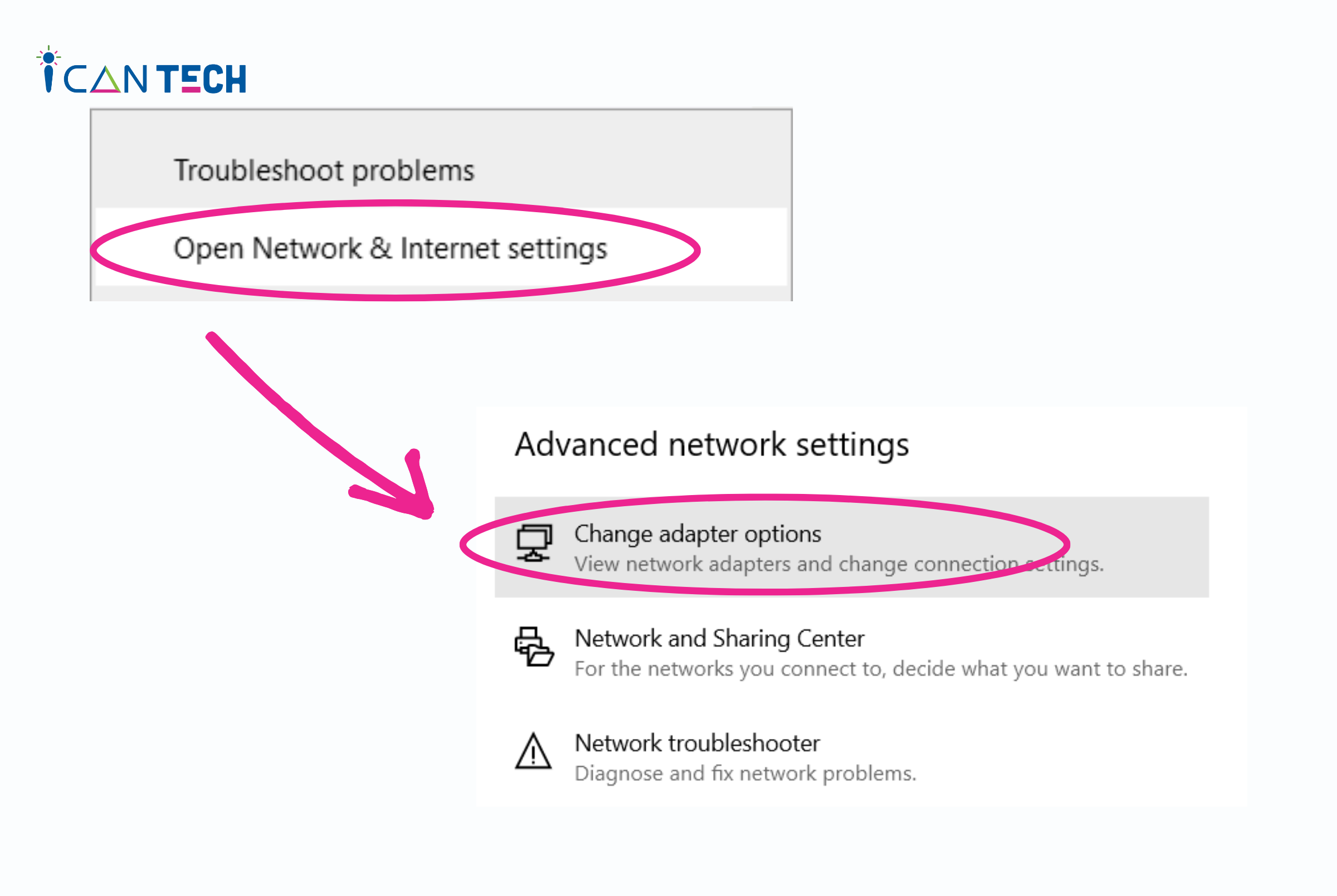
- Bước 3: Chọn Ethernet và click Properties
- Bước 4: Chọn “Internet Protocol Version 4 (TCP/IPv4)” và chọn “Properties”
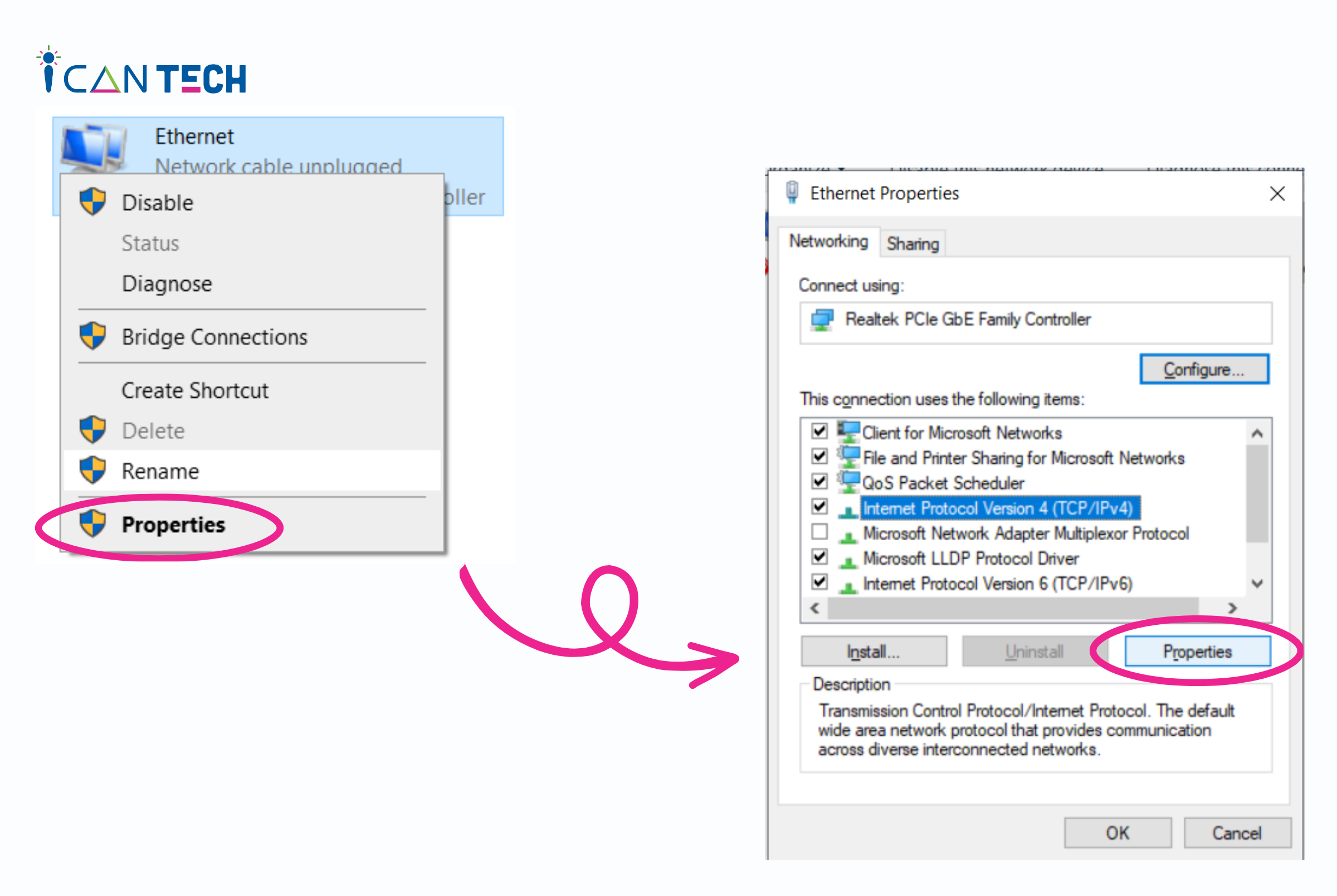
- Bước 5: Chọn “Use the following IP address” nếu bạn muốn cài đặt địa chỉ IP thủ công, và ấn “Ok”
6.2. Thiết lập địa chỉ IP trên điện thoại
Để thiết lập địa chỉ IP trên điện thoại, bạn thực hiện theo các bước sau:
- Bước 1: Tại màn hình chính điện thoại, chọn “Settings”, chọn Wireless Network và ấn vào dấu chấm than bên cạnh ký hiệu Wifi
- Bước 2: Chọn Static, lần lượt nhập các thông số cần thiết để thiết lập địa chỉ IP và chọn “Save”
- Bước 3: Trong trường hợp cần tắt địa chỉ IP thì chỉ cần tắt static IP là được
7. Hướng dẫn cách tìm vị trí bằng địa chỉ IP
7.1. Sử dụng Command Prompt
Command Prompt là cách giúp bạn xác định từ địa chỉ IP tìm ra vị trí nhanh chóng, để thực hiện bạn làm theo các bước sau:
- Bước 1: Ấn tổ hợp Windows + R để mở tab Run
- Bước 2: Nhập CMD để mở Tab Command Prompt
- Bước 3: Tại tab Command Prompt, gõ netstat -an và ấn Enter. Màn hình hiển thị các địa chỉ IP có kết nối với bạn
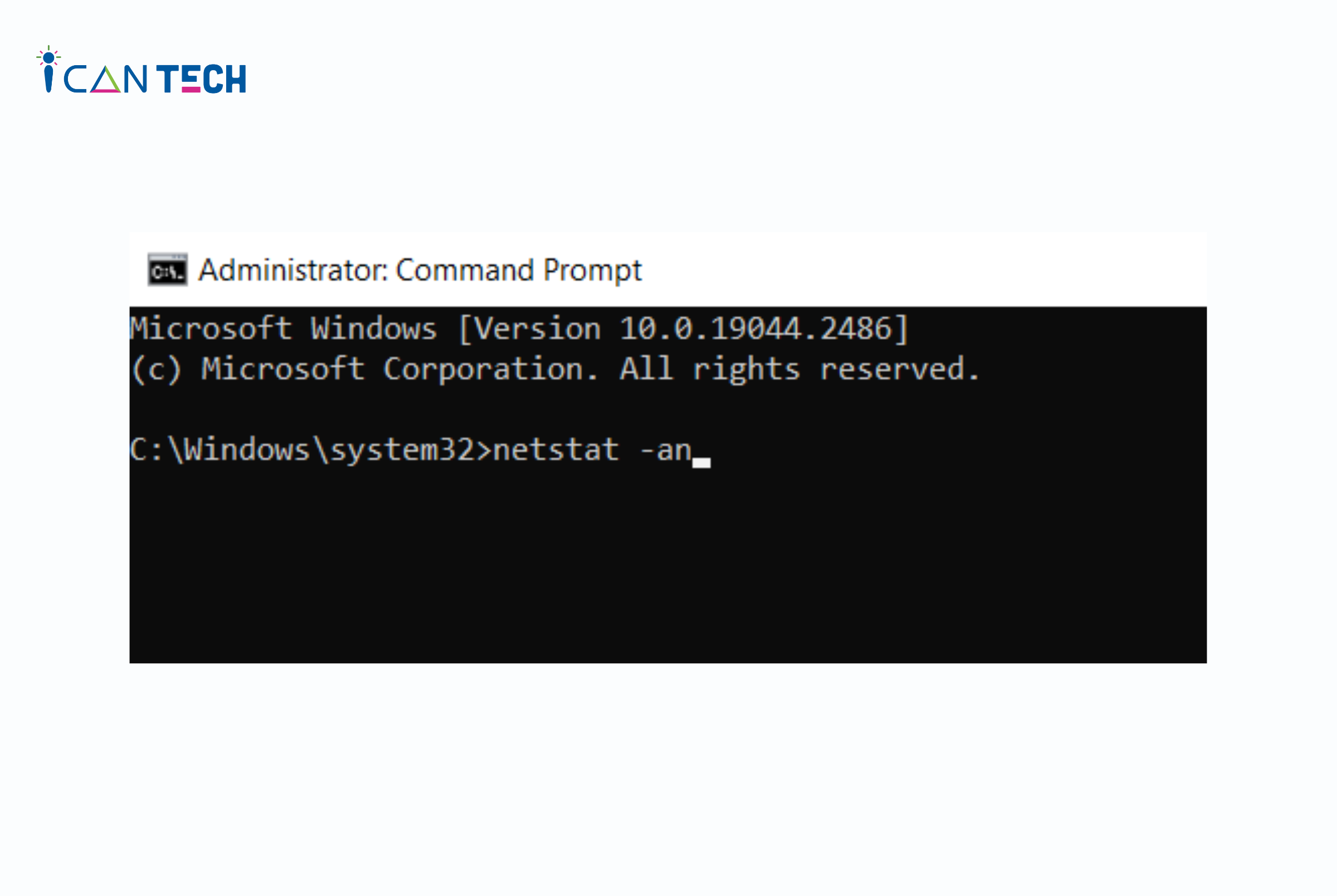
- Bước 4: Sử dụng IP tracer để lần theo các địa chỉ IP đó. Một số trang web IP Tracer phổ biến đó là www.ip-tracker.org/ hay www.tracemyip.org
- Bước 5: Dán địa chỉ IP cần tìm vào các trang web trên, kết quả trả về đầy đủ thông tin địa chỉ IP bạn cần tìm.
7.2. Sử dụng liên kết
Bằng cách sử dụng liên kết thông qua trang web Grabify IP Logger để tạo liên kết và gửi cho người khác, bạn sẽ lần từ địa chỉ IP để xác định vị trí của muốn muốn tìm. Để thực hiện, bạn làm theo các bước sau:
- Bước 1: Truy cập https://grabify.link/ và tiến hành đăng kí tài khoản
- Bước 2: Tạo một liên kết tin cậy để gửi đến người bạn muốn lấy địa chỉ IP bằng cách ấn “Create URL” và sao chép “New URL”
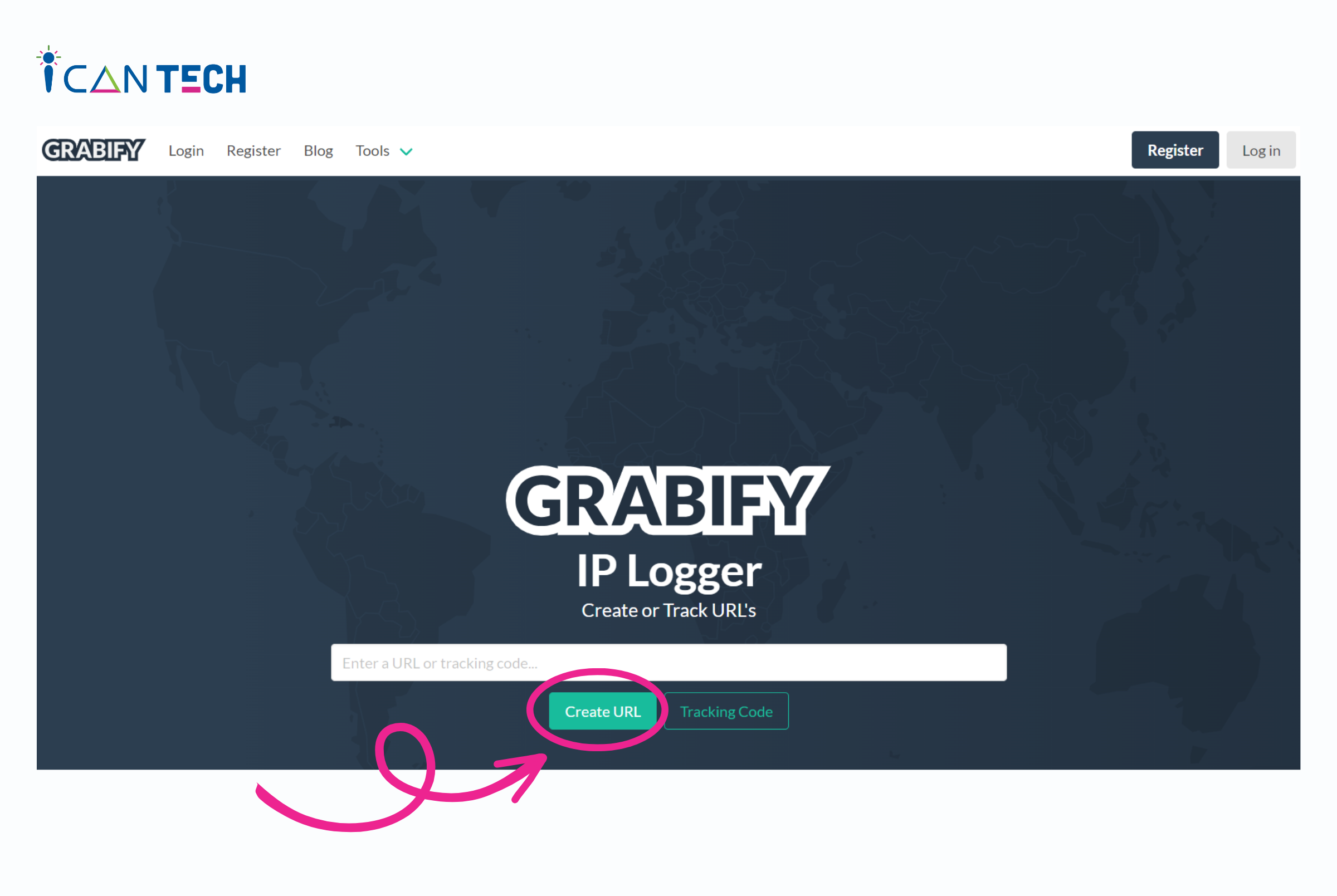
- Bước 3: Gửi liên kết cho người bạn muốn lấy địa chỉ IP, khi họ nhấp vào link thông tin về địa chỉ IP sẽ xuất hiện
- Bước 4: Dán địa chỉ IP vào các web Tracer để từ địa chỉ IP xác định vị trí
8. Lời Kết
Như vậy, ICANTECH đã cùng bạn tìm hiểu và giải đáp cho câu hỏi địa chỉ IP của máy tính là gì & tổng quan về chức năng, cấu tạo, cách thiết lập địa chỉ IP. Hi vọng bạn viết đã cung cấp thêm các thông tin hữu ích cho bạn. Đừng quên tiếp tục theo dõi ICANTECH để nhận thêm những thông tin hữu ích về công nghệ nhé!
Cảm ơn bạn đã đọc bài viết, nếu bạn đang quan tâm đến học lập trình thì hãy tham khảo ngay các khóa học lập trình dưới đây tại ICANTECH nhé
Nguồn ảnh: ICANTECH.
Tags
Kiến thức công nghệ
